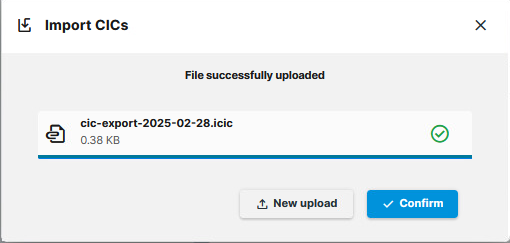So verwenden Sie Corporate Identity Customizations in der IGEL UMS Web App
Mit Corporate Identity Customizations (CICs) in der UMS Web App können Sie die Benutzeroberfläche Ihrer IGEL OS-Geräte an das Corporate Design Ihres Unternehmens anpassen. Die gleiche Funktion wurde in der UMS Konsole früher als Firmware Customizations bezeichnet. Weitere Informationen zu CICs in der UMS Konsole finden Sie unter Corporate Identity Customizations in der IGEL UMS.
Die Verwaltung von CICs ist zwischen UMS Web App und UMS Konsole synchronisiert. Wenn Sie ein CIC in der einen Umgebung erstellen, können Sie es in der anderen bearbeiten – mit Ausnahme von CICs mit mehreren Anwendungsfällen (Multi-Use CICs). Diese können nur in der UMS Web App bearbeitet werden.
Anleitungen und detaillierte Informationen finden Sie in den folgenden Abschnitten:
CIC-Erstellung
Um ein neues CIC zu erstellen:
Wechseln Sie im Bereich Konfiguration zur Registerkarte CIC.
Klicken Sie auf
 .
.
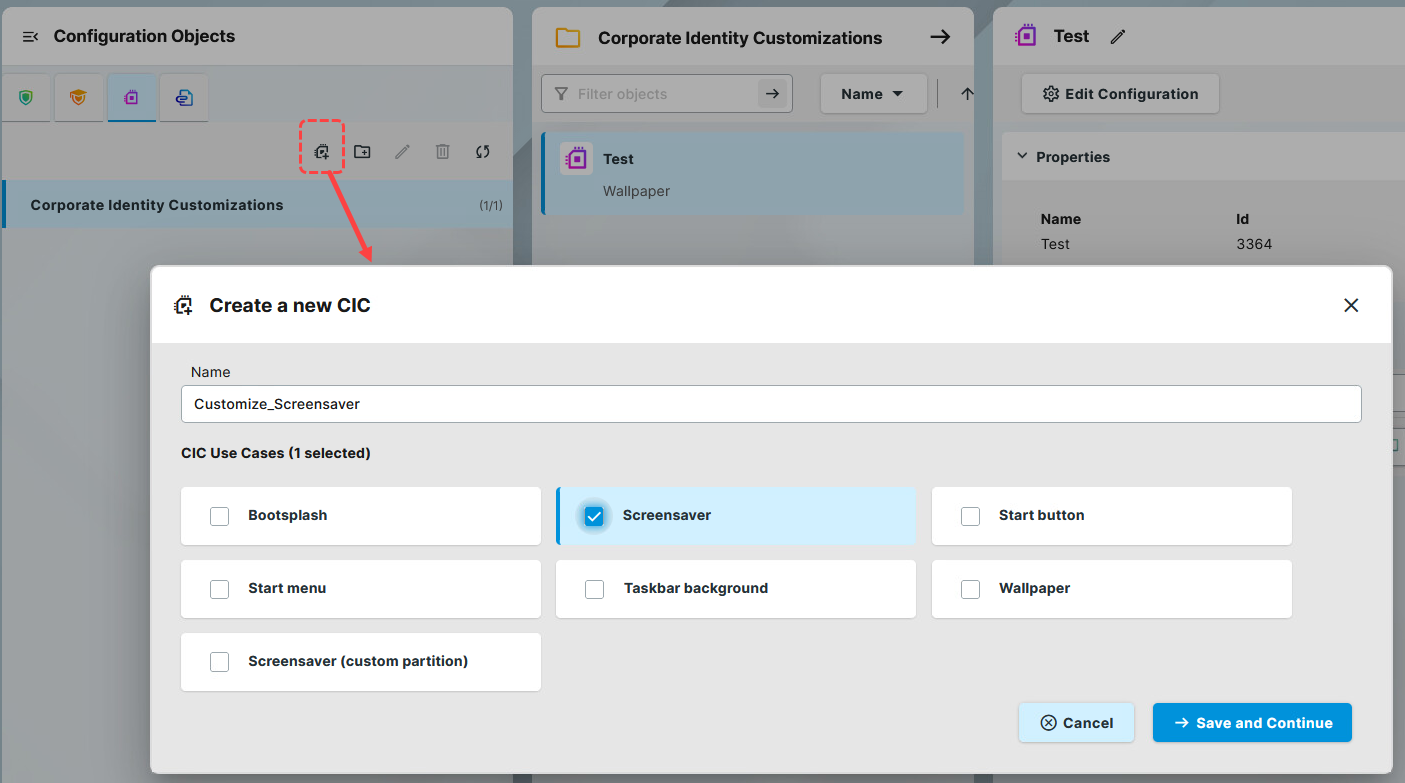
Geben Sie dem CIC einen Namen und wählen Sie einen oder mehrere Anwendungsfälle (Use Cases) aus.
Die Auswahl kann später über den Use Cases-Selector am unteren Rand des Dialogs geändert werden.
Multi-Use CIC
Wenn Sie mehrere Anwendungsfälle für ein CIC auswählen, kann die CIC-Konfiguration nur in der UMS Web App bearbeitet werden. Sie können das CIC weiterhin in der UMS Konsole zuweisen, jedoch nicht mehr ändern.
Nehmen Sie die gewünschten Konfigurationen vor. Weitere Informationen zu den Anwendungsfällen und deren Konfigurationsoptionen finden Sie im Abschnitt CIC-Anwendungsfälle und Konfiguration weiter unten.
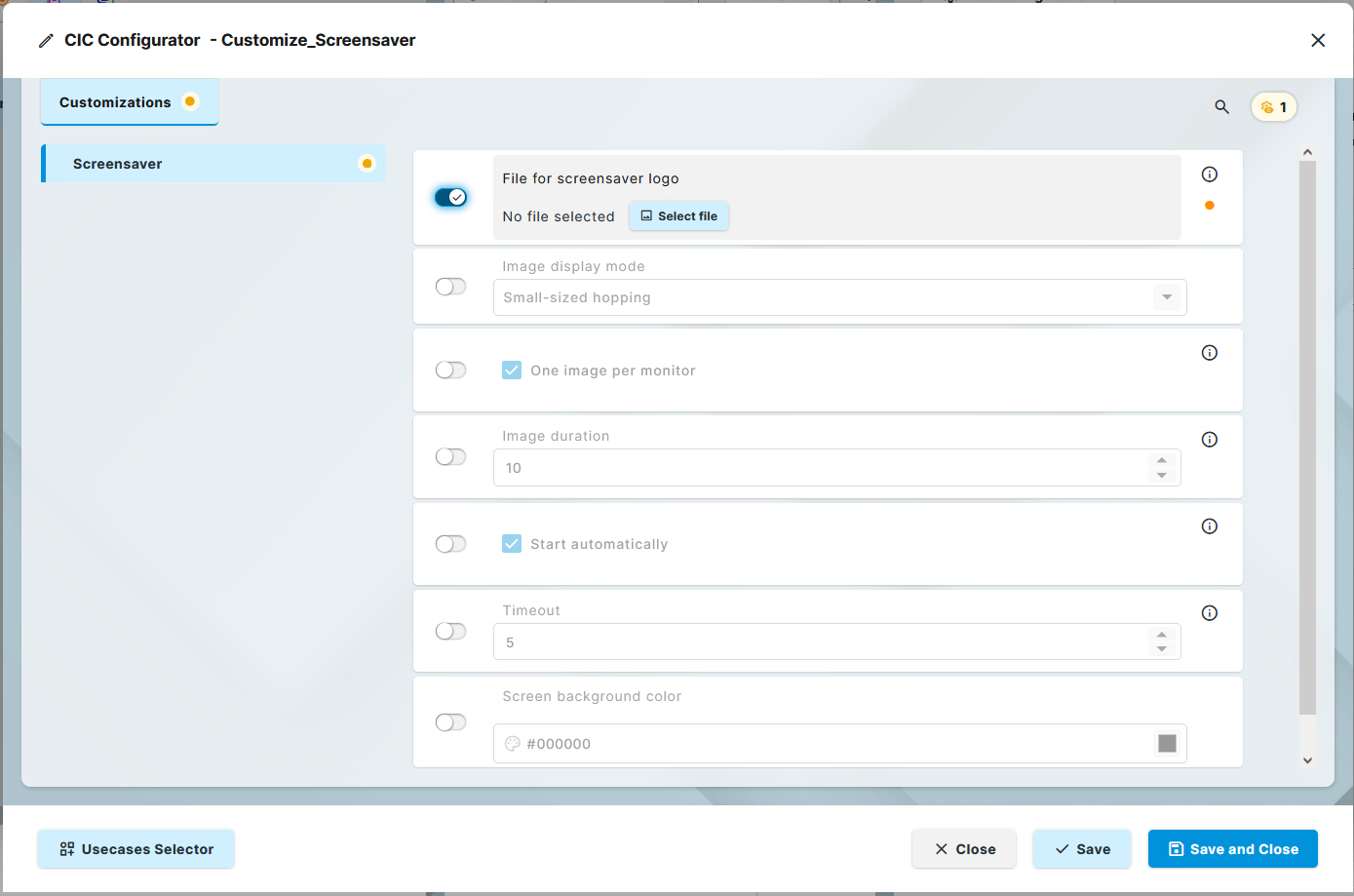
Um Dateien hinzuzufügen, klicken Sie auf Datei auswählen.
Um Dateien zu einem Bildschirmschoner (Custom Partition) hinzuzufügen, müssen Sie zuerst auf + klicken.
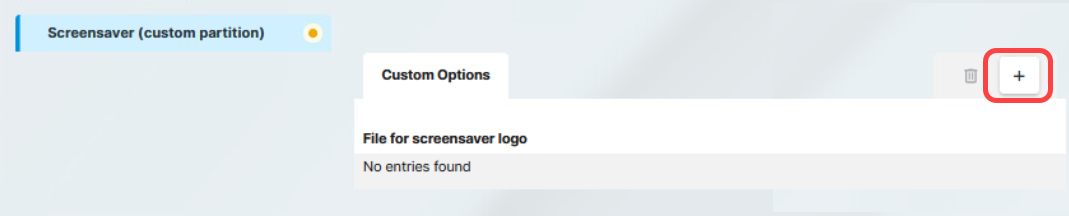
Anschließend können Sie eine Datei per Drag & Drop hochladen oder über Dateien durchsuchen… auswählen. Alternativ können Sie aus bereits hochgeladenen Dateien wählen.
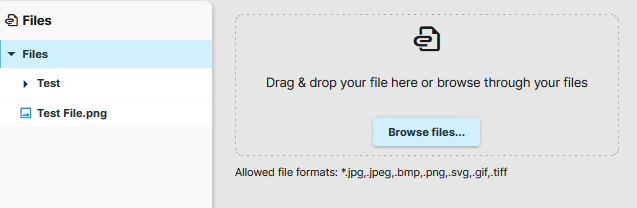
Klicken Sie auf Speichern, um das CIC zu sichern.
CIC-Zuweisung
Ein CIC kann einem Gerät (OS 11 oder OS 12) oder einem Geräteverzeichnis zugewiesen werden. Zugewiesene CICs überschreiben Standardprofile, können aber wiederum von Prioritätsprofilen überschrieben werden. Weitere Informationen zur Profil-Priorisierung finden Sie unter Priorisierung von Profilen in der IGEL UMS .
Wenn mehrere CICs denselben Anwendungsfall (z. B. Hintergrundbild) enthalten, ist nur das CIC mit der höchsten Priorität wirksam. Die Priorität richtet sich danach, wie direkt oder indirekt die Zuweisung erfolgt: Ein CIC, das direkt einem Gerät zugewiesen ist, hat höhere Priorität als eines, das einem Geräteverzeichnis zugewiesen wurde. Haben beide dieselbe Priorität, gilt das CIC mit der höheren ID.
Die ID eines CIC wird unter Eigenschaften angezeigt.
Im Bereich Konfiguration können Sie CICs über die Registerkarte Zugewiesene Geräte schnell zuweisen:
Wählen Sie das CIC, das Sie zuweisen möchten.
Öffnen Sie im Informationsdialog die Registerkarte Zugewiesene Geräte.
Beginnen Sie, den Namen des Geräts oder Geräteverzeichnisses einzugeben.
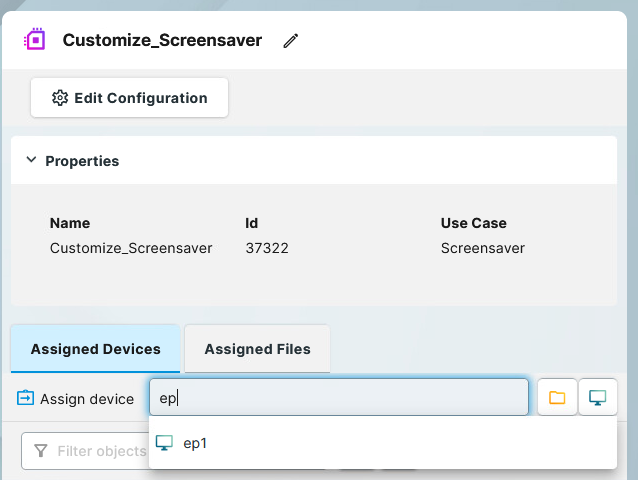
Klicken Sie in der angezeigten Liste auf das Gerät oder Geräteverzeichnis, um das CIC zuzuweisen.
Bestätigen Sie die Zuweisung.
Sie können CICs auch wie andere Objekte im Bereich Geräte zuweisen. Weitere Informationen finden Sie unter So weisen Sie Objekte in der IGEL UMS Web App zu.
CIC-Anwendungsfälle und Konfiguration
Bootsplash
Das zugewiesene Bild wird während des Startvorgangs des Geräts angezeigt.
Sie können die horizontale und vertikale Ausrichtung des Bildes sowie des Fortschrittsbalkens festlegen.
Bildschirmschoner
Das zugewiesene Bild wird angezeigt, wenn der Bildschirmschoner oder die Bildschirmsperre aktiviert ist.
Startschaltfläche
Das zugewiesene Bild wird als Logo-Symbol für das Startmenü in der Taskleiste angezeigt. Größe: 32x32 Pixel

Startmenü
Das zugewiesene Bild wird als Logo-Symbol des Startmenüfensters angezeigt. Größe: 64x64 Pixel
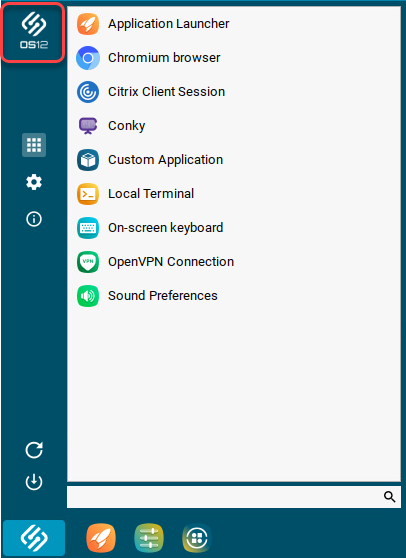
Taskleistenhintergrund
Das zugewiesene Bild wird als Hintergrund der Taskleiste in IGEL OS angezeigt.
Hintergrundbild (Wallpaper)
Das zugewiesene Bild wird als Desktop-Hintergrund angezeigt.
Sie können verschiedene Hintergrundbilder pro Monitor konfigurieren.
Bildschirmschoner (Custom Partition)

CIC-Export
Einzelnes CIC exportieren
So exportieren Sie ein einzelnes CIC:
Öffnen Sie in der UMS Web App den Bereich Konfiguration > Corporate Identity Customizations.
Wählen Sie das zu exportierende CIC aus.
Klicken Sie auf Exportieren.
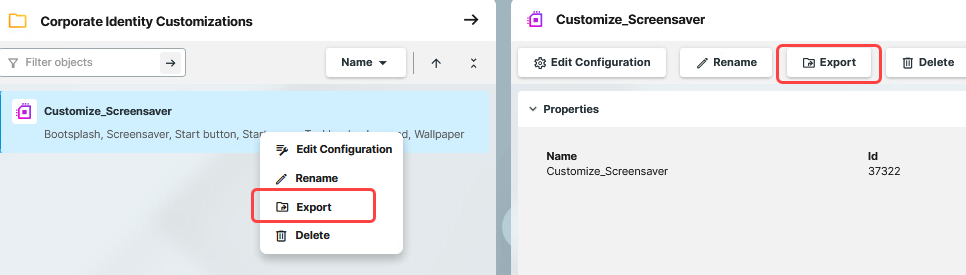
Geben Sie den Dateinamen an.
Bestätigen Sie den Export.
Mehrere CICs exportieren
So exportieren Sie mehrere CICs in einer Datei:
Öffnen Sie in der UMS Web App den Bereich Konfiguration > Corporate Identity Customizations.
Wählen Sie den Stammordner oder den Ordner, der die zu exportierenden CICs enthält.
Klicken Sie auf Exportieren
.
Der Dialog Corporate Identity Customizations exportieren wird geöffnet.
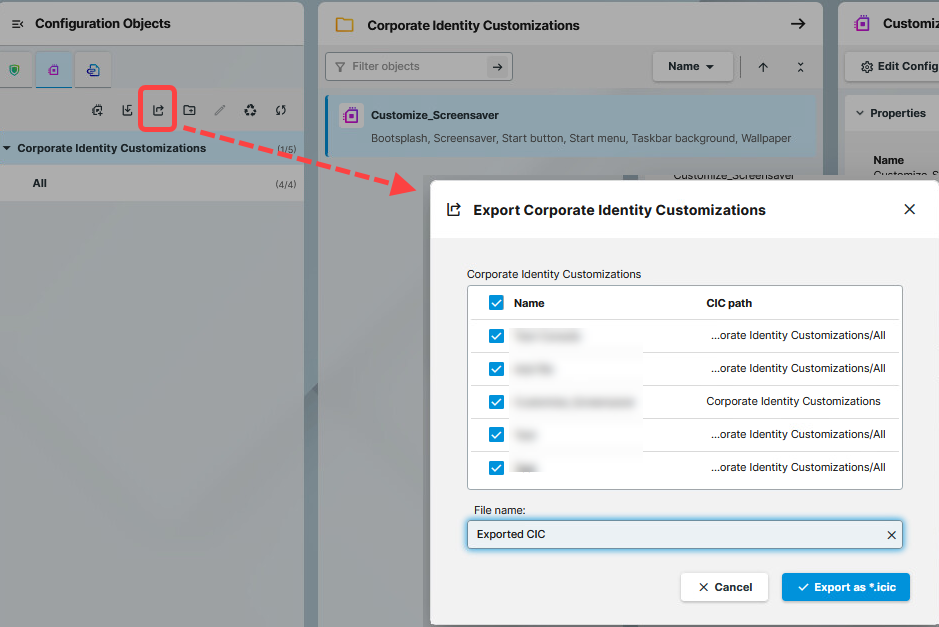
Wählen Sie die zu exportierenden CICs aus.
Geben Sie den Dateinamen an.
Bestätigen Sie den Export.
Die exportierten CICs werden als.icic-Datei gespeichert.
CIC-Import
So importieren Sie CICs:
Unter UMS Web App > Konfiguration, klicken Sie auf Importieren
.
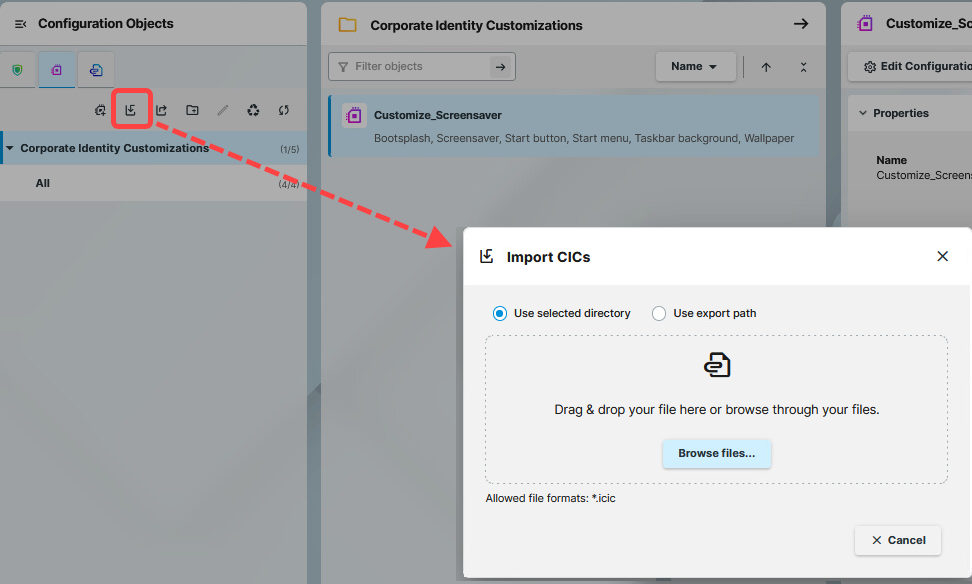
Wählen Sie aus, ob das/die CIC(s) im markierten Verzeichnis abgelegt werden sollen (Ausgewähltes Verzeichnis verwenden) oder der ursprüngliche Verzeichnispfad der CICs beibehalten werden soll (Exportpfad verwenden).
Wählen Sie die CIC-Datei aus. Der Upload startet automatisch.
Sobald der Upload abgeschlossen ist, bestätigen Sie den Import.